Comment exporter des produits et des catégories WooCommerce vers CSV ou Excel
Publié: 2019-06-02Souvent, lorsque vous souhaitez réorganiser votre site Web ou apporter des modifications majeures susceptibles d'avoir un impact sur la structure de votre magasin ou sur les catégories de produits, il serait judicieux de sauvegarder d'abord toutes vos données de produits en exportant simplement vos produits et catégories de produits vers un fichier Excel ou CSV.
Dans cet article, nous vous expliquerons comment exporter vos catégories de produits WooCommerce vers Excel ou même Google Sheet et ainsi disposer d'une sauvegarde des données.
Pour cette exigence, vous pouvez utiliser un plugin appelé plugin WooCommerce Store Exporter. Il a des versions gratuites et payantes.
Un autre plugin que vous pouvez utiliser est Smart Manager. Le plug-in Smart Manager vous permet d'exporter des produits, des catégories, des attributs et tous les autres champs de produit vers CSV. Vous pouvez également exporter des données produit en fonction de filtres de recherche avancés.
Si vous ne souhaitez pas utiliser de plugin, l'autre alternative est d'écrire une requête en utilisant les trois tables de base de données à savoir. wp_term_taxonomy , wp_term_relationships et wp_terms , ou effectuez une sauvegarde de ces tables, car les informations relatives aux catégories de produits sont stockées dans ces tables.
Comment exporter des produits et des catégories vers Excel ou CSV à l'aide du plugin WooCommerce Store Exporter
Continuez à lire pour comprendre comment exporter des catégories WooCommerce avec un plugin tiers. Plus tard dans l'article, nous vous expliquerons comment exporter des produits avec la fonctionnalité intégrée de la plateforme Woocommerce.
Étape 1 : Installez et activez le plugin WooCommerce Store Exporter
Ce plugin gratuit de Visser Labs vous permet d'exporter un large éventail d'éléments de votre boutique WooCommerce, y compris vos catégories et tous les produits qui s'y trouvent. L'installation de ce plugin est la même que pour tous les autres plugins de WordPress. Cependant, si vous êtes débutant, voici comment installer et activer des plugins dans WordPress.
Étape 2 : Accédez à la page du plug-in
Une fois que vous avez installé ce plugin, vous pouvez accéder à l'option Exporter depuis la page Plugins ou cliquer sur l'option Store Export qui apparaîtra dans le menu WooCommerce sur le côté gauche de votre tableau de bord WordPress :


En cliquant sur l'un des deux liens ci-dessus (comme indiqué dans les captures d'écran), vous accéderez à la page d'exportation. Comme vous pouvez le voir dans la capture d'écran de cette page ci-dessous, avec cette version gratuite, vous pouvez exporter des catégories, des produits, des balises et des utilisateurs.
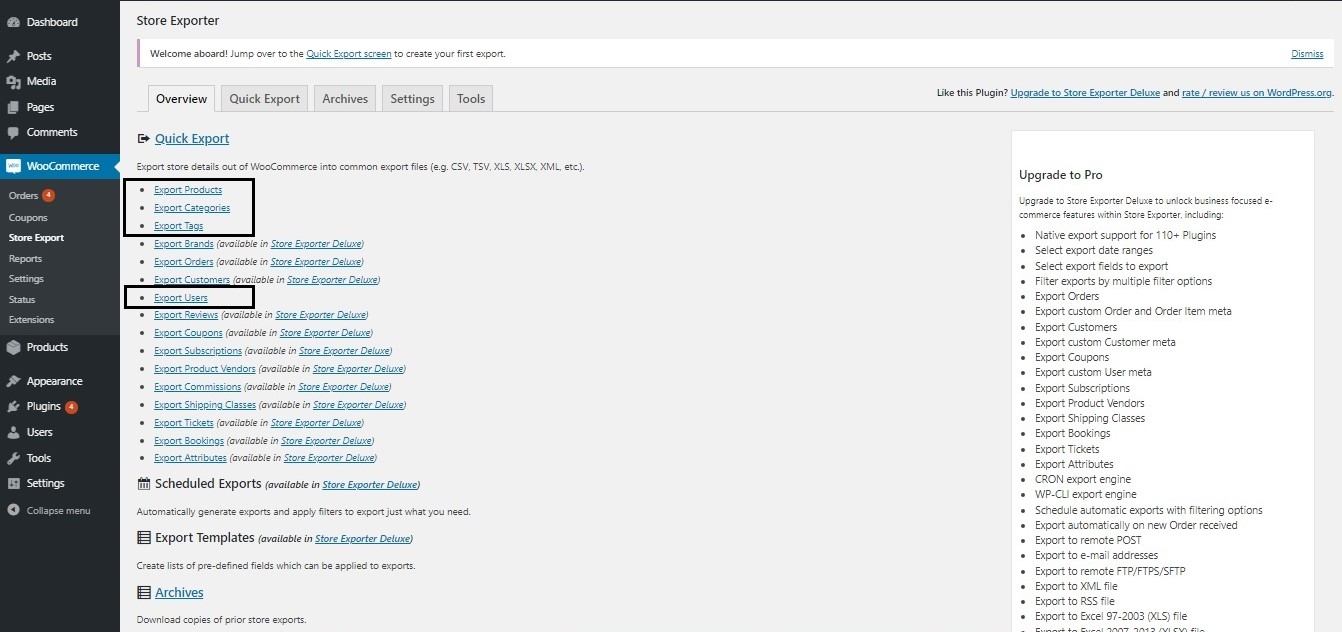
Étape 3 : Cliquez sur les catégories d'exportation.
Vous serez dirigé vers une page où vous pourrez toujours modifier votre sélection ou la laisser à l'option sélectionnée par défaut qui est "Catégories". Si vous souhaitez sélectionner uniquement quelques champs de catégorie, faites défiler ci-dessous, sinon cliquez sur Exportation rapide pour générer un fichier CSV.
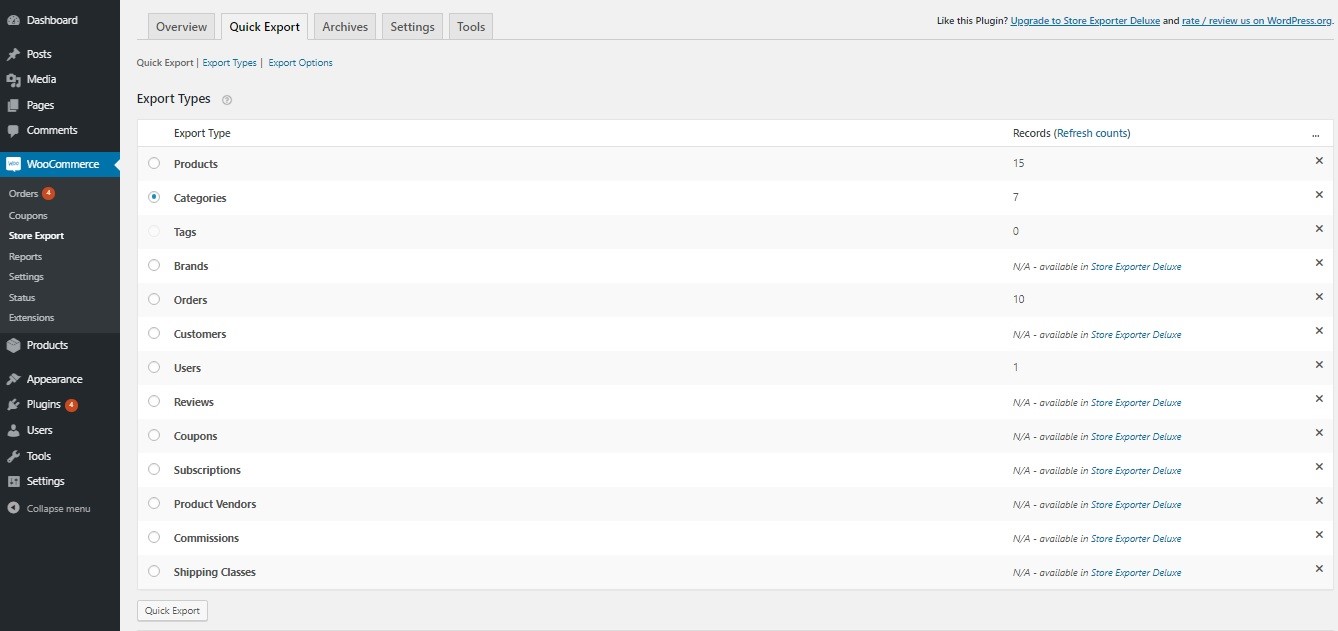
Étape 4 : Ouvrez le fichier téléchargé avec Excel sur votre ordinateur
Comme mentionné précédemment, si vous souhaitez exporter uniquement certains champs de la catégorie depuis votre boutique Woocommerce, vous pouvez ignorer « Exportation rapide » et faire défiler la page vers le bas, choisir les champs requis et cliquer sur Exporter les catégories . Cela générera également un fichier CSV.
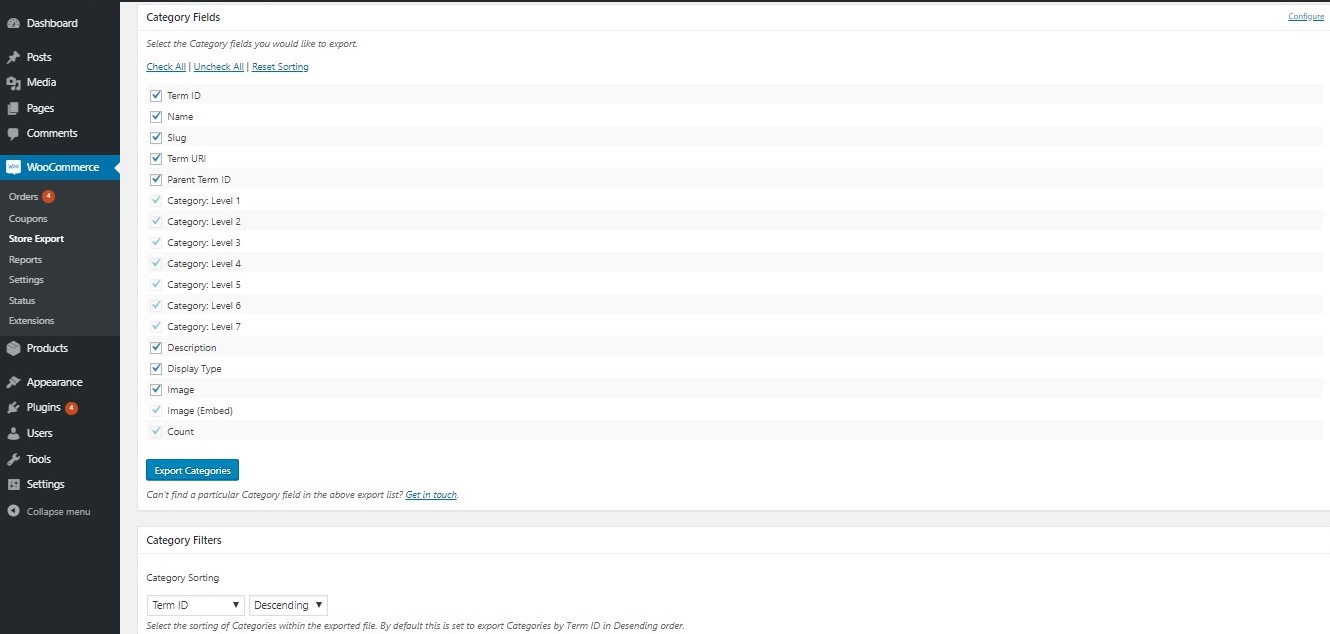
Ce fichier contiendra des colonnes relatives à chaque champ de catégorie :
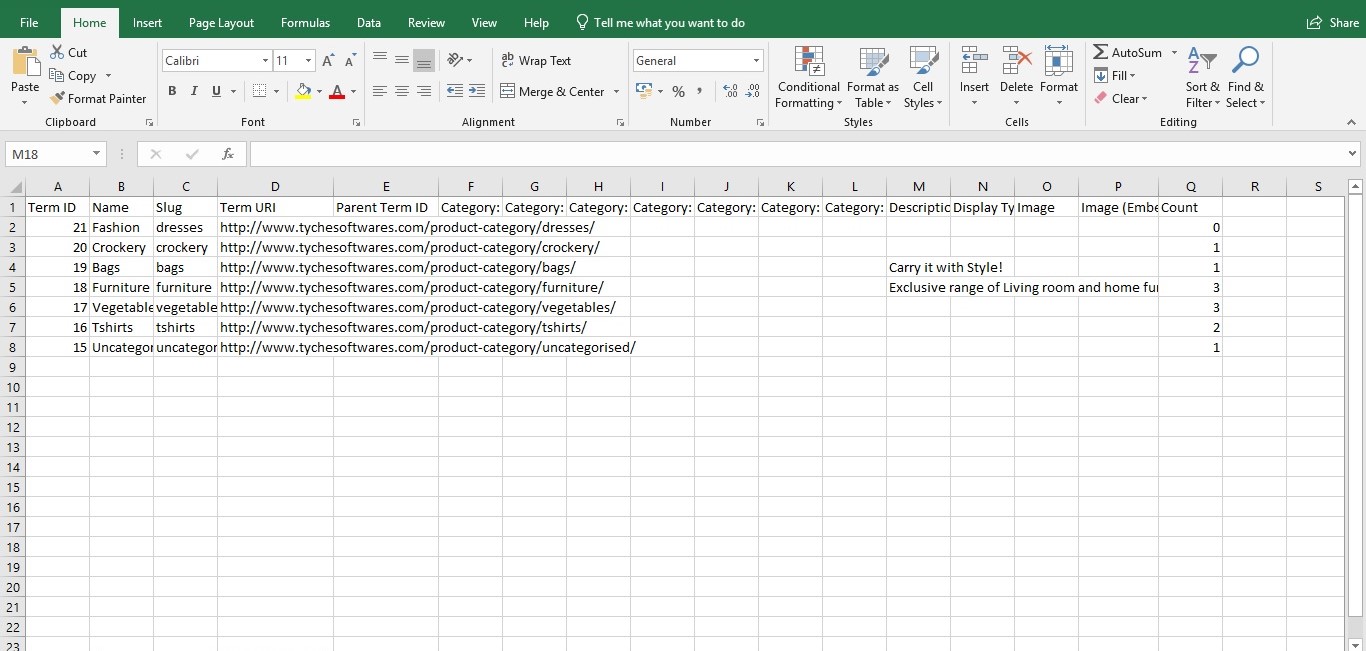
Ce plugin vous oblige cependant à passer à leur version payante si vous souhaitez importer les catégories de produits.
Bien que ce plugin ait été mis à jour pour la dernière fois il y a 9 mois au moment de la rédaction et n'ait pas été testé avec les 3 dernières versions majeures de WordPress, il a bien fonctionné lorsque j'ai exécuté mes tests sur WooCommerce 3.6.3 et WordPress 5.1.
Maintenant que nous avons pu exporter nos catégories WooCommerce, voyons comment exporter des produits individuels vers des fichiers Excel ou CSV.

Exportation de produits WooCommerce vers CSV ou Excel
Parfois, vous souhaiterez peut-être exporter des produits WooCommerce vers un fichier Excel au lieu de simplement les catégories de produits. Cette exigence est satisfaite par les nouvelles versions de WooCommerce (3. x). Dans ces versions, vous pouvez exporter des produits directement via le tableau de bord.
Étape 1 : Accédez à Produits->Tous les produits dans votre tableau de bord WordPress :
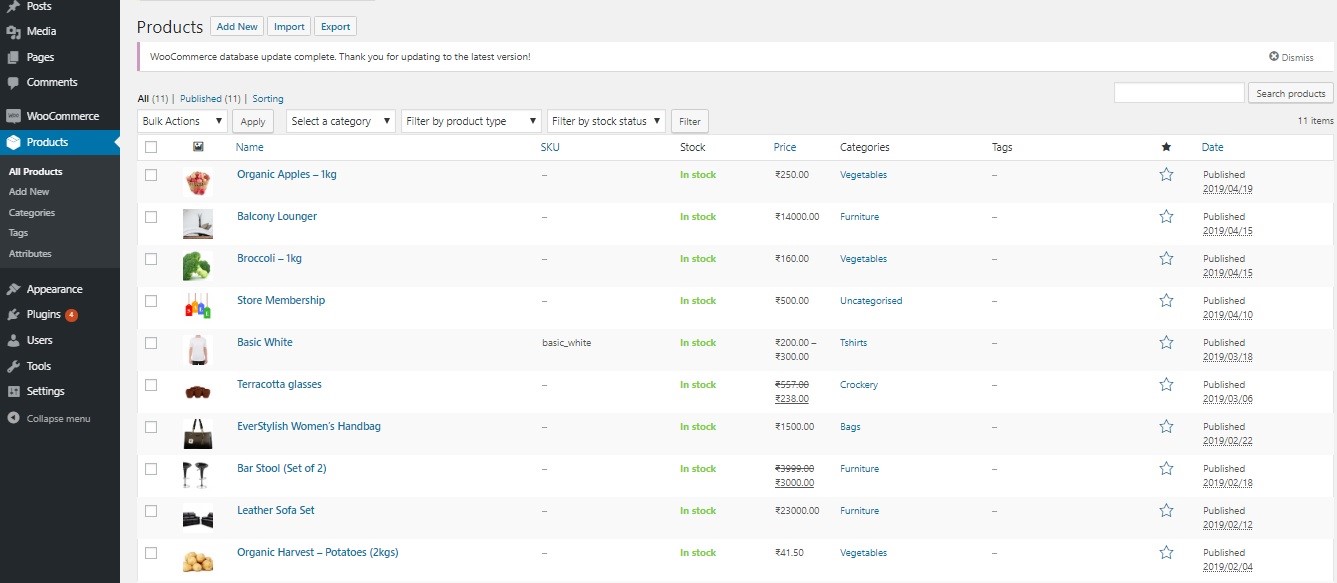
Étape 2 : Cliquez sur le bouton Exporter
À côté de l'en-tête "Produits", vous trouverez trois boutons, à savoir. Ajouter nouveau, importer et exporter. Maintenant, cliquez sur le bouton "Exporter" comme indiqué ci-dessous :
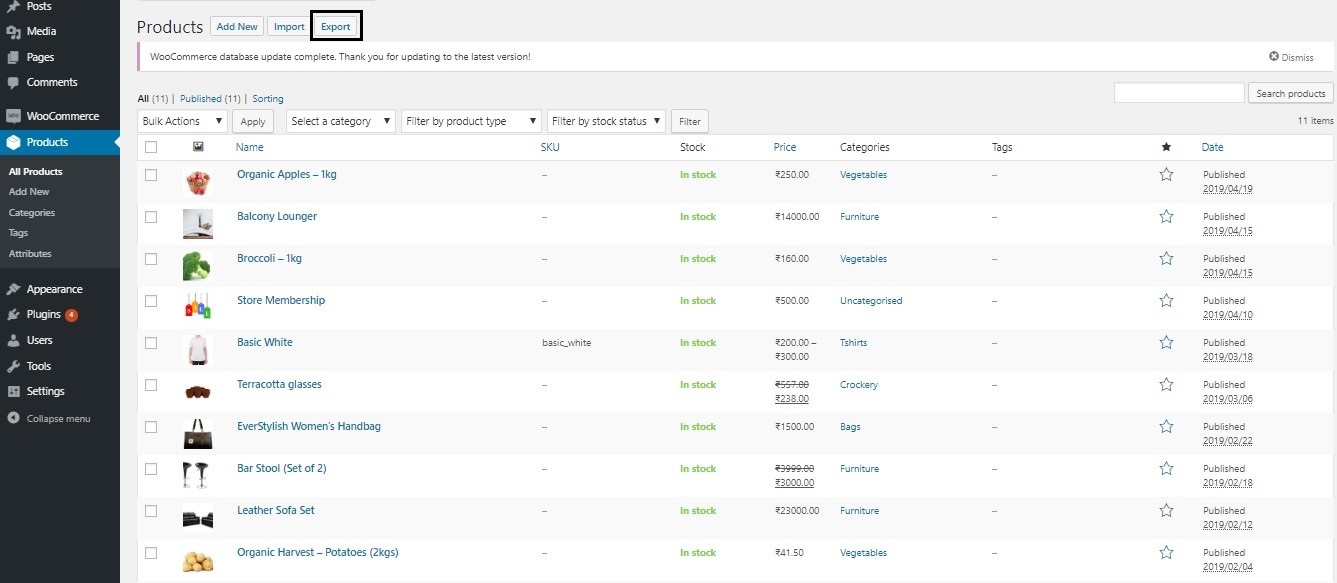
C'est ici que vous pouvez exporter vos produits et catégories :
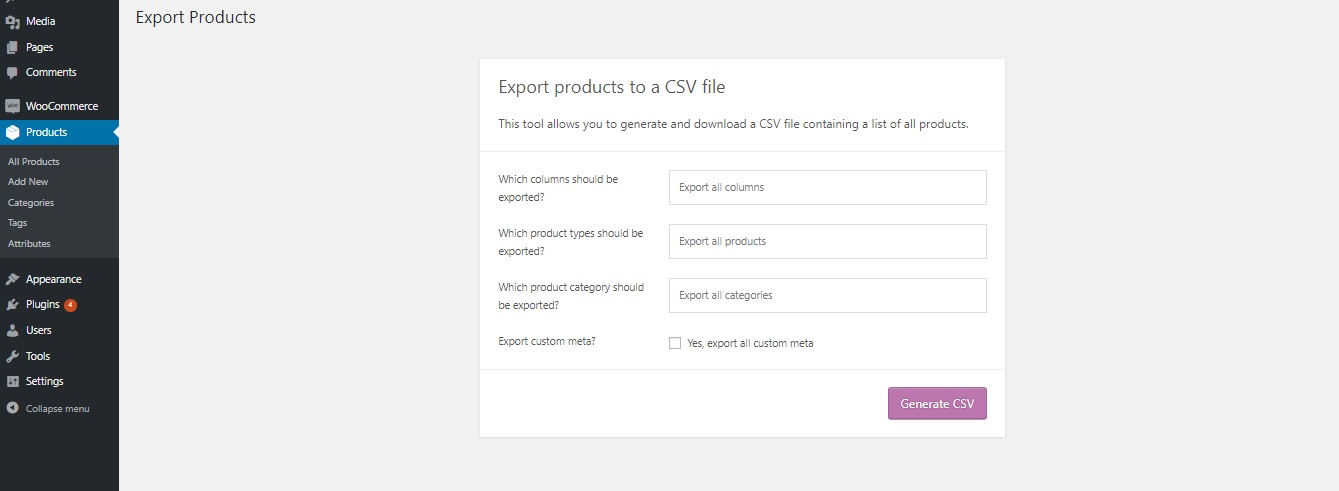
Vous pouvez choisir d'exporter seulement quelques colonnes du produit, en sélectionnant les colonnes requises dans la liste déroulante disponible dans le premier champ. Cependant, il est recommandé que si vous avez l'intention de faire une sauvegarde, laissez-la à sa valeur par défaut, c'est-à-dire " Exporter toutes les colonnes ".
Le champ suivant contient les types de produits que vous souhaitez exporter si vous avez une exigence spécifique. Vous pouvez spécifier les catégories de produits que vous souhaitez exporter à l'aide du troisième champ. Le dernier champ, qui fait référence à « custom meta » est à cocher uniquement si vous avez créé des champs personnalisés pour vos produits.
Étape 3 : générer un fichier CSV
Enfin, en cliquant sur "Générer CSV" comme le montre l'image ci-dessus, un nouveau fichier CSV de votre structure produit sera téléchargé sur votre appareil, que vous pourrez ensuite ouvrir avec votre outil Excel.
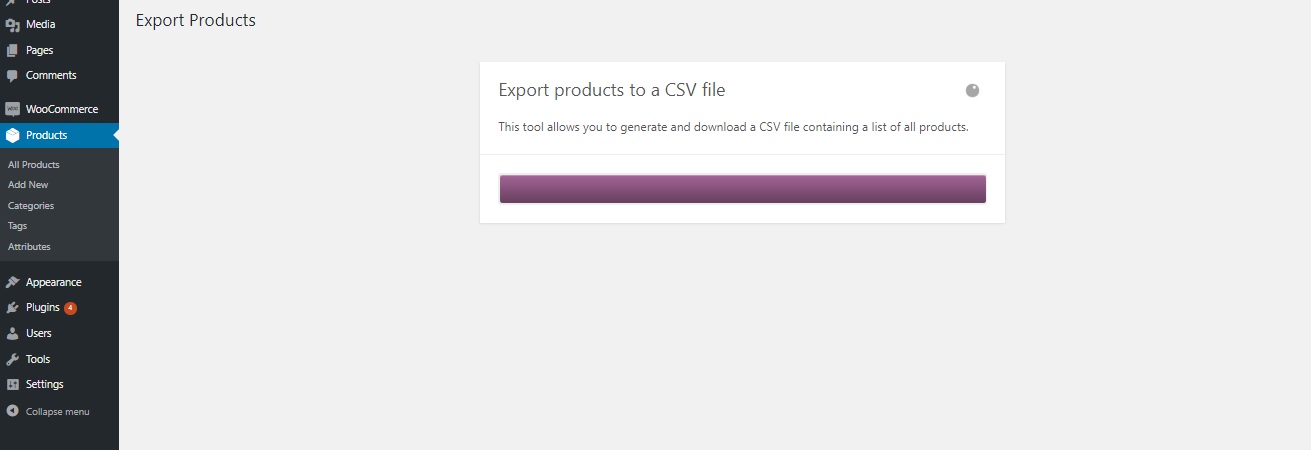
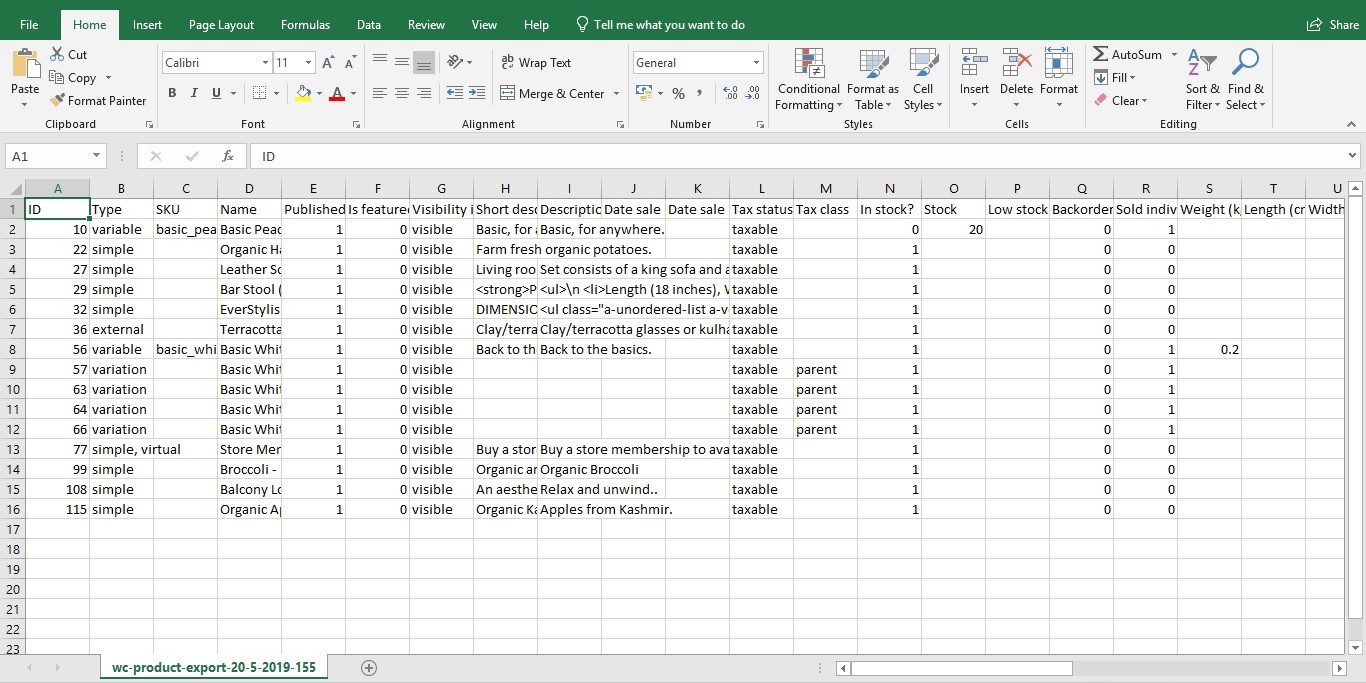
Remarque : Toutes les données Produits associées seront exportées vers un fichier Excel. Ces données produit peuvent inclure :
- SKU : Un code produit utilisé pour référencer les produits.
- Prix : Le prix actuel du produit
- Prix habituel
- Prix de vente
- État du stock :
instock,outofstocketonbackorder. - Stock : Le nombre de produits actuellement en stock et disponibles à la vente.
- Informations fiscales.
- URL du produit externe : le lien d'affiliation pour les produits externes.
- Ventes totales.
- Attributs : cela exportera le nom de l'attribut, sa valeur, s'il est utilisé dans des variantes, s'il est visible et s'il s'agit d'une taxonomie ou non.
- Classe d'expédition : si configuré, il exporte le nom de la classe d'expédition du produit.
Importation et exportation de produits pour Woo Plugin
Avec la version gratuite de ce plugin, vous pouvez exporter et importer des produits . Vous pouvez accéder à cette interface via la page Plugins ou en cliquant directement sur le lien "Product Im-Ex" sous Produits sur le côté gauche du tableau de bord.

Comme vous pouvez le constater, vous pouvez également spécifier les champs du produit que vous souhaitez exporter et également mentionner une limite au nombre de produits que vous souhaitez exporter. Le champ décalage est utilisé pour spécifier le nombre de produits à sauter avant l'exportation. Dans le cas de ce plugin également, un fichier CSV sera généré, que vous pourrez utiliser pour réimporter les produits.

Envelopper
Exporter des catégories de produits ainsi que des produits est donc assez simple et il est également recommandé de le faire de temps en temps, pour assurer des copies de ces données. Cela peut être particulièrement utile dans plusieurs scénarios, par exemple passer d'une plate-forme Web à une autre, s'intégrer à un système externe ou simplement restructurer vos catégories. Une autre chose importante que vous devrez peut-être exporter régulièrement vers Excel est vos commandes de produits. Et pour vous aider à exporter vos commandes Woocommerce, nous avons créé un guide étape par étape sur la façon d'exporter des commandes Woocommerce vers Google Sheet en temps réel.
